วันศุกร์ที่ 23 กรกฎาคม พ.ศ. 2553
แบบฝึกหัดบทที่ 9
1)เทปแม่เหล็ก
2)จานแม่เหล็ก
3)แผ่นแม่เหล็ก
4)ถูกทุกข้อ
2.ข้อเสียของการจัดเก็บข้อมูลแบบสุ่มคือ
1)ข้อมูลที่ใช้ต้องมีการจัดเรียงลำดับก่อนเสมอ
2)ไม่เหมาะกับงานประมาณผลที่มีการอ่านข้อมูลในปริมาณมาก
3)การค้นหาข้อมูลจะต้องเริ่มทำตั้งแต่ต้นไฟล์เรียงลำดับไปเรื่อยๆ จนกว่าจะหาข้อมูลนั้นเจอ
4)ไม่เหมาะกับงานที่ต้องแก้ไข เพิ่ม ลบข้อมูลเป็นประจำ
3.ลักษณะของสาย coaxial เป็นแบบใด
1)สายเส้นเดียวมีเปลือกเป็นสายโลหะถัก
2)สายตีเกลียวเป็นคู่ๆๆ แต่ไม่มีเปลือกโลหะถัก
3)สายตีเกลียวไขว้ มีฉนวนหรือเปลือกหุ้มเป็นโลหะถัก
4)สายเส้นเดียวไม่มีเปลือกโลหะถัก
4. Router มีการทำงานที่คล้ายกับอุปกรณ์ใดบ้าง
1) Repeater , Bridge
2) Bridge , Switch
3) Repeater , Switch
4) Ethernet , Repeater
5.ข้อใดอธิบายถึงความหมายของRouter ได้ถูกต้อง มากที่สุด
1) อุปกรณ์ที่ทำหน้าที่เชื่อมต่อเครือข่าย
2) อุปกรณ์ที่ใช้ LAN คอมพิวเตอร์ หลายๆเครื่องเพื่อใช้เครือข่ายร่วมกัน
3) อุปกรณ์เชื่อมต่อระบบเครือข่ายซึ่งมีการทำงานที่ซับซ้อนมากกว่าบริดจ์มีเส้นทางการเชื่อมโยงระหว่าง แต่ละเครือข่าย
4) อุปกรณ์ที่ใช้สำหรับเก็บรักษาข้อมูลในเครื่องคอมพิวเตอร์
วันจันทร์ที่ 5 กรกฎาคม พ.ศ. 2553
ซอฟต์แวร์สำหรับจัดการโครงการ (Project management)
Microsoft Project เป็นซอฟต์แวร์จัดการโปรเจ็กต์หรือโครงการต่างๆ คือเหตุการณ์ที่มีลำดับขั้นตอนที่ได้รับการกำ หนดไว้เป็นอย่างดีโดยมีจุดเริ่มต้นและจุดสิ้นสุด โดยมุ่งสู่การบรรลุถึงเป้าหมายที่ชัดเจน และลงมือปฏิบัติโดยบุคคลที่อยู่ภายใต้ตัวแปรกำ หนดที่แน่นอนแล้ว เป็นเครื่องมือที่มีประโยชน์อย่างมากในการวางแผนโปรเจ็กต์ตั้งแต่ต้นให้บรรลุวัตถุประสงค์
ทําไมถึงต้องใช้คอมพิวเตอร์ในการวางแผนงาน
ด้วยซอฟต์แวร์ที่ชื่อ ไมโครซอฟต์โปรเจ็กต์ (Microsoft Project) ที่ใช้กับเครื่องคอมพิวเตอร์ส่วนบุคคลนี้เราจะสามารถ
• สร้างและวางแผนโปรเจ็กต์
• แก้ไขส่วนต่างๆ ได้อย่างรวดเร็ว
• สามารถทำนายเหตุการณ์ที่ไม่คาดฝัน และประเมินลำดับขั้นตอนได้
ซอฟต์แวร์จัดการโปรเจ็กต์ เป็นเครื่องมือที่มีประโยชน์อย่างมากในการวางแผนโปรเจ็กต์ตั้งแต่ต้นนอกจากนี้ยังสามารถคำนวณตารางเวลาซํ้าได้อย่างรวดเร็ว ทำให้เห็นการเปลี่ยนแปลงต่างๆ ที่เกิดจากการเปลี่ยนแผน ส่วนงานที่ไม่ใช้แล้วและวันที่ที่กำหนดไว้ มีผลต่องานอื่นๆ ด้วย หรือความไม่สมดุลย์ของรีซอร์สบางตัวทำให้ตารางเวลาเลื่อนไป โดยที่เราไม่ทันสังเกต เหตุการณ์เหล่านี้ไมโครซอฟต์โปรเจ็กต์จะช่วยจัดการให้
การใช้เครื่องมือในการจัดการโปรเจ็กต์
ในการจัดการโปรเจ็กต์มีอุปกรณ์ด้วยกันอยู่ 2 ชนิด คือ แกนต์ชาร์ต (Gantt chart) ซึ่งจะบอกเราเกี่ยวกับตารางเวลา และเพิร์ตชาร์ต (Pert chart) ซึ่งจะช่วยให้เราทราบถึงความสัมพันธ์ระหว่างงาน
แกนต์ชาร์ต
เป็นเครื่องมือหนึ่งที่นิยมใช้กันมากในการแสดงผลความก้าวหน้าของโปรเจ็กต์นั้นๆ จากรูปจะมีการแสดงแกนต์ชาร์ตในแนวนอนของแต่ละงาน
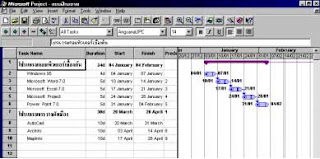
ความยาวของแกนต์บาร์นี้ขึ้นอยู่กับระยะเวลาของงาน และระยะเวลาสามารถข้ามคาบเวลาหนึ่งๆ ที่เราเรียกว่า ไทม์เสเกล (timescale) ได้ด้วย
เพิร์ตชาร์ต
เมื่อเราต้องการทราบความสัมพันธ์ระหว่างทาสก์ในโปรเจ็กต์ เราจะใช้เพิร์ตชาร์ต สามารถให้ข้อมูลได้ดีกว่าแกนต์ชาร์ต ซึ่งมีลักษณะดังรูป 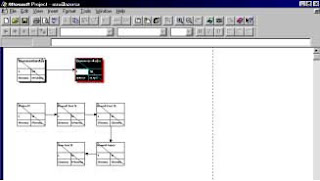
พัฒนาส่วนต่างๆของโครงการ
โครงการจะประกอบไปด้วยส่วนต่างๆ หรือรากฐานต่างๆ คือ ทาสก์ (Tasks)ไมล์สโตน (Milestones) และรีซอร์ส (Resources) (งาน หลักไมล์ และทรัพยากร) แต่ละโครงการที่มีขนาดพอสมควรขึ้นไป สามารถที่จะแตกออกได้เป็นทาสก์ที่ได้รับการนิยามไว้เป็นอย่างดีแล้วชุดหนึ่ง แต่ละทาสก์นั้นต้องใช้เวลาขณะหนึ่งเพื่อทำ ให้เสร็จ บางทาสก์นั้นสามารถทำ ไปพร้อมๆกันได้ ในขณะที่ทาสก์อื่นๆ นั้น จะต้องทำ ตามลำ ดับขั้นเรียงกันไปทีละทาสก์
การชี้ให้เห็นถึงหลักไมล์ของโครงการ
หลักไมล์ (Mitestones) คือ กำ หนดจุดเสร็จของกลุ่มของทาสก์ที่มีความเกี่ยวข้องกัน หลักไมล์จะช่วยในการจัดระบบทาสก์ให้เป็นกลุ่มตัวอย่างเป็นลำ ดับขั้นตอน และแสดงให้เห็นถึงความก้าวหน้าของโครงการ
การประเมินถึงรีซอร์สของโครงการ
การทำงานจะสำเร็จคุณต้องมีทรัพยากร (resources) ซึ่งก็รวมไปถึง คนอุปกรณ์ต่างๆ และสถานที่ ซึ่งจำเป็นต้องมีเพื่อให้ทำงานได้
การกําหนดรีซอร์สในโครงการ
เมื่อทำโครงการให้พิจารณาถึงรีซอร์สที่จำ เป็นในการทำ ให้ทาสก์ของคุณสำเร็จลงได้ เช่น
1. กำหนดคนหรือกลุ่มคนที่คุณต้องมีเพื่อปฏิบัติงานเฉพาะอย่างที่ตั้งไว้ ควรกำหนดเป็นสายงานแทนที่จะกำ หนดเป็นชื่อของคนโดยเฉพาะ
2. กำหนดเครื่องมือ เครื่องจักรใดที่คุณต้องมีเพื่อให้งานเสร็จลงได้
3. กำหนดว่าห้องใด หรือสถานที่ใด ที่คุณจำเป็นต้องใช้เพื่องานนี้
การกลั่นกรองแผนงานโครงการ
◊ อะไรคือเป้าหมายของโครงการ
◊ มีขั้นตอนไหนบ้างที่จำเป็นเพื่อให้บรรลุถึงเป้าหมาย
◊ ใครหรืออะไรบ้างที่จำเป็นต้องปฏิบัติ
◊ งานนี้มีค่าใช้จ่ายเท่าใด
◊ จะต้องปรับปรุงอะไรบ้างเพื่อให้บรรลุตามแผนงานได้
◊ จะนำเสนอความคืบหน้าของโครงการให้คนอื่นได้อย่างไร
◊ การเปลี่ยนแปลงใดๆ ที่เกิดขึ้นจะมีผลกระทบกับแผนงานอย่างไรบ้าง
การเข้าสู่โปรแกรม Microsoft Project
เรียกโปรแกรม Microsoft Project โดย Click mouse ปุ่ม start แล้วเลือก Program Microsoft Project หรือการสร้าง Shotcut ขึ้นมา ดังปรากฎในรูป
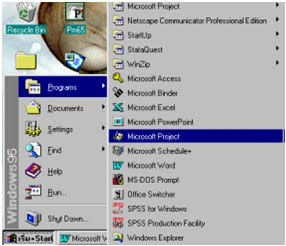 เมื่อเปิด Project ออกมาคุณจะได้พับกับหน้าจอที่มีส่วนประกอบหลักดังภาพด้านล่าง
เมื่อเปิด Project ออกมาคุณจะได้พับกับหน้าจอที่มีส่วนประกอบหลักดังภาพด้านล่าง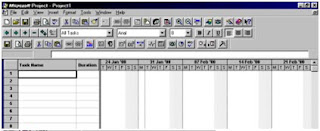
การวางกําหนดการให้โครงการ
คือ เมื่อเปิดโปรแกรม Microsoft Project ขึ้นมา ก่อนเริ่มทำงานโปรแกรมก็จะเริ่ม วันที่ ณ วันนั้น ดังนั้นโครงการของคุณอาจจะเริ่มต้น ณ วันที่ 1 มกราคม 2000คุณก็ต้องจัดการติดตั้งวันที่ให้ตรงกับโครงการของคุณ ได้ดังนี้
_เมนู File เลือก Project Info ไดอะล็อกบ็อกซ์ Project Info จะปรากฏ
ดังรูปข้างล่างนี้
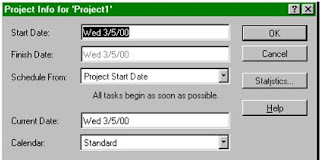 _ คลิกลูกศรชี้ลงในบ็อกซ์ Schedule From แล้วเลือก Project Start Date
_ คลิกลูกศรชี้ลงในบ็อกซ์ Schedule From แล้วเลือก Project Start Date_ ในบ็อกซ์ Start Date พิมพ์วันที่โครงการเริ่มต้น
_คลิก OK
วิธีป้อนข้อมูลเกี่ยวกับโครงการ
คือ ชื่อของโครงการ ชื่อบริษัท และชื่อผู้จัดการโครงการ
" เมนู File เลือก Properties คลิกแท็บเลือก Summary ดังรูปข้างล่างนี้
 " ในบ็อกซ์ Title พิมพ์ชื่อโครงการ
" ในบ็อกซ์ Title พิมพ์ชื่อโครงการ
" ในบ็อกซ์ Company พิมพ์ชื่อบริษัท
" เลือกปุ่ม OK
ป้อนทาสก์ต่างๆ เข้าไปในแกนต์ชาร์ต มีขั้นตอนการทําดังนี้
☺ คลิกเซลล์แรกในคอลัมน์ Task Name เพื่อป้อนทาสก์แรกในโครงการ
☺ คลิกคอลัมน์ Duration ในทาสก์ที่ 1 เพื่อกรอกจำ นวนวันในการทำงานลงไป อาจใช้เป็น สัปดาห์(w) , วัน(d) , ชั่วโมง(h) , นาที(m) ก็ได้
☺ คลิกคอลัมน์ Start ในทาสก์ที่ 1 เพื่อกรอกจำนวนในการเริ่มทำงาน
☺ พิมพ์ทาสก์ต่อไป โดยกดคีย์ Enter หลังจากพิมพ์แต่ละทาสก์เสร็จเรียบร้อยแล้ว
การเซฟไฟล์
มีขั้นตอนในการทำ ดังนี้
• จากเมนู File เลือก Save As ไดอะล็อกบ็อกซ์ Planning Wizard ก็จะปรากฎขึ้น
• คลิกปุ่มออปชันที่สองเพื่อเซฟโครงการโดยไม่มีเบสไลน์
• เลือกปุ่ม OK
• ในบ็อกซ์ File Name พิมพ์ชื่อไฟล์ใส่ลงไป จุดและนามสกุล (.MPP) นั้นไม่บังคับ แต่ถ้าไม่ได้พิมพ์นามสกุลลงไปนามสกุลจะไดั้บการเติมโดยอัตโนมัติ
• เลือกปุ่ม OK
การเชื่อมต่อทาสก์
แม้ว่าคุณจะได้พิมพ์ดูเรชันของแต่ละทาสก์แล้ว ก็ยังไม่ได้บอกว่าแต่ละทาสก์จะเริ่มต้นเมื่อใด การเชื่อมต่อทาสก์ทำ ให้เกิดความสัมพันธ์แบบ finish - to - start เมื่อทาสก์หนึ่งจบสิ้นลง อีกทาสก์ก็จะเริ่มต้นขึ้น มีขั้นตอนการทำ ดังนี้
☺ เลือกชื่อทาสก์ของทาสก์ที่ 1 แล้วแดรกเมาส์ไปจนถึงทาสก์สุดท้าย
☺ บนทูลบาร์ standard คลิกปุ่ม Link Tasks หรือเลือกคำ สั่ง Link Task
จากเมนู Edit
การตรวจแก้รายการทาสก์
การเปลี่ยนแปลงการตรวจแก้ ต้องเลือกคำ สั่ง Undo บนเมนู Edit หรือคลิกปุ่ม Undo ในทูลบาร์ standard ก็ได้
การแทรกทาสก์ใหม่ทำโดยการเลือกบริเวณของทาสก์ต่างๆ ที่ต้องการให้ทาสก์ใหม่ไปอยู่ มีขั้นตอนการทำ ดังนี้
⇒ เลือกทาสก์ที่ต้องการจะแทรก
⇒ จากเมนู Insert เลือก Insert Task
การย้ายทาสก์
⇒ เลือกทาสก์ที่ต้องการจะย้าย
⇒ กดเมาส์ซ้ายค้างให้เป็นรูปลูกศร แล้วเลื่อนเมาส์มายังทาสก์ที่ต้องการจะวาง แล้วจึงปล่อยเมาส์
การลบทาสก์
⇒ เลือกทาสก์ที่ต้องการจะลบ
⇒ จากเมนู Edit เลือก Delete Task
การออกจากโปรแกรม
มีขั้นตอนในการทำ ดังนี้
• จากเมนู File เลือก Exit
http://www.tumcivil.com/engfanatic/content/upload///File/MS_Project/Micorsoft_Project.pdf